Der intelligente Dienstplan dient dazu, den Dienstplanverantwortlichen über Änderungen im Dienstplan zu informieren.
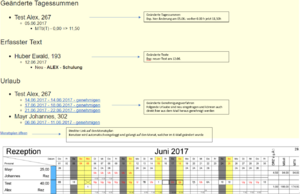
Um diese Änderungen darstellen zu können, wird die Situation, die der Dienstplanverantwortliche das letzte Mal gesehen hat, abgespeichert. Ein Hintergrundprozess prüft dann regelmäßig, ob jemand etwas am Dienstplan geändert hat. Ist dies der Fall, werden diese Änderungen in einer speziellen Form des Monatsplans dargestellt und dieser Ausdruck als E-Mail mit ev. zusätzlichen Informationen an den Dienstplanverantwortlichen verschickt. Diese zusätzlichen Informationen können - je nach Einstellung - geänderte Texte, geänderte Werte und im Nachhinein geänderte Komm/Geht-Paare sein.
Sind Genehmigungsverfahren aktiv, werden für die dargestellten Änderungen die anstehenden Aktionen wie Genehmigen, Stornieren, usw., Befehle im E-Mail eingebettet.
Die Empfänger der automatisch generierten E-Mail werden gesteuert über
- am Plan hinterlegte User
- am Plan hinterlegtes Personal (bekommt keine Befehle für Genehmigungsverfahren!)
- auf Genehmigergruppen hinterlegte User
ACHTUNG: Es wird für den intelligenten Dienstplan überprüft, ob eine Änderung vorliegt. Liegt eine parametrierte Änderung vor, zum Beispiel Änderung eines überwachten Planungscodes, wird der intelligente Dienstplan versendet. Damit diese Logik funktioniert, darf eine Person immer nur einer Genehmigergruppe zugewiesen werden!
Es funktioniert nicht, wenn auf den Ebenen Bereich/Plan/Personal je Person, mehrere Gruppen hinterlegt sind. Ein Beispiel wäre eine Hinterlegung einer Genehmigergruppe auf der Planungseinheit- oder Personalebene für Urlaub und am System eine Genehmigergruppe für den Krankenstand. Es werden zwar Pläne versendet, jedoch zufällig, je nachdem welche Gruppe zuerst überprüft wurde. Für die anderen Gruppen werden keine Benachrichtigungen mehr versendet, da das Personal bereits als überprüft markiert wurde.
Einfaches Beispiel für Darstellung von iDienstplan
Auf diesem intelligenten Dienstplan werden folgende Änderungen angezeigt:
- Änderung von Diensten
- Änderung von Planungscodes am Tag
| iDienstplan |

|
E-Mail Versand
Im E-Mail ist enthalten:
- Intelligenter Dienstplanausdruck (iDienstplan)
- Änderung eines Dienstes / Planungscodes (Löschen/Eintragen)
- geänderte Tagessummen (sofern nicht die Standard-Summen ausgewählt wurden)
- geänderte Texte
- im Nachhinein geänderte Kommt/Geht-Paare
- Genehmigungsverfahren
- Bei Genehmigung des Planungscodes (Ub wird zu Ug)
- Bei Stornierung des Planungscodes (Ub wird zu Dienst)
- Besetzungsreport
Aus dem E-Mail heraus kann direkt der Dienstplan geöffnet werden.
Weiters kann direkt aus dem E-Mail heraus ein Genehmigungsverfahren bearbeitet werden.
Beispiel eines E-Mails:
| iDienstplan E-Mail |
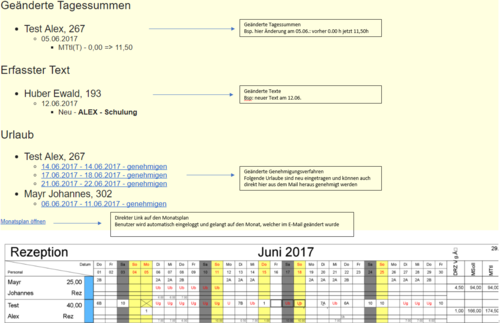
|
Wurde auch ein Besetzungsreport eingestellt, so wird dieser auch noch im E-Mail angezeigt.
| iDienstplan E-Mail Besetzungsreport |
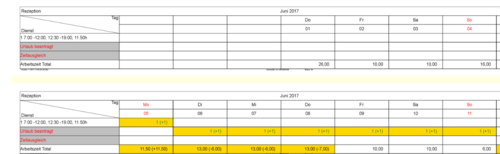
|
Parametrierung
Systemeinstellungen
| Gruppe Intelligenter Planausdruck |
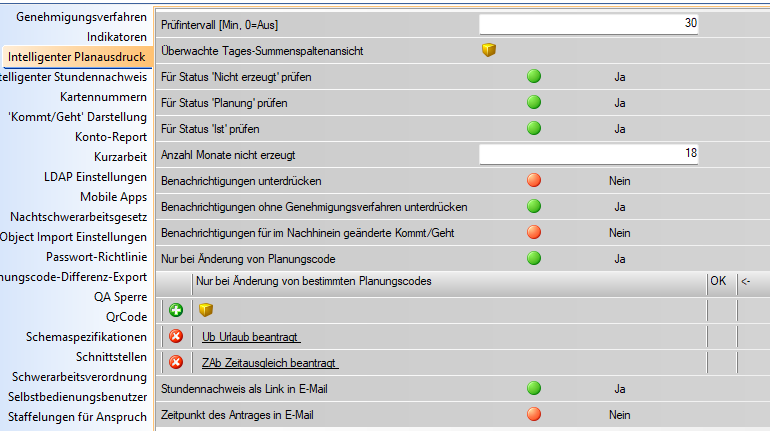
|
Prüfintervall [Min, 0=Aus]:
Hier kann definiert werden, wie oft der Dienstplan auf Änderung überprüft werden soll.
Angabe in Minuten [min]
Der Zeitpunkt für den ersten Durchlauf ist vom Dienststart abhängig.
Der nächste Startzeitpunkt ist von der Dauer des letzten Durchlaufs abhängig.
Beispiel:
Der Parameter ist auf 180 Minuten eingestellt und der ALEX-Dienst wurde um 9 Uhr gestartet.
Erster Durchlauf startet um 09:01 Uhr und dauert 5 Minuten. Daher wäre der nächste Durchlauf um 12:06 Uhr.
Überwachte Tages-Summenspaltenansicht:
Summenvergleichs Feature wurde entfernt mit v2024.17.90.25.
Hier kann eine Summenspaltenansicht hinterlegt werden, welche auf Änderungen überwacht wird.
Wird hier nichts hinterlegt, so werden keine Summen überprüft.
Für Status 'Nicht erzeugt' prüfen:
JA: Es wird auch der Status 'nicht erzeugt' überwacht.
Für Status 'Planung' prüfen:
JA: Es wird auch der Status 'Planung' überwacht.
Für Status 'Ist' prüfen:
JA: Es wird auch der Status 'Ist' überwacht.
Anzahl Monate nicht erzeugt:
Hier wird die Anzahl der Monate definiert, in denen der Status "nicht erzeugt" geprüft wird.
Achtung: Bei Genehmigergruppen wird der Parameter "Anzahl Monate nicht erzeugt" als "Anzahl der zu prüfenden Monate" interpretiert. Die Prüfung beginnt dabei im Vormonat.
Beispiel: Prüfzeitraum bei Genehmigergruppen
Einstellung:
- Anzahl Monate nicht erzeugt = 6
- Aktuelles Monat = Juni
Ergebnis:
- Prüfung erfolgt ab Mai bis Oktober
Hintergrund:
Der Grund dafür ist, dass ein Genehmigergruppenplan keinen eindeutigen Status besitzt, da er Mitarbeiter von verschiedenen Plänen mit unterschiedlichen Status zusammenfassen kann.
Benachrichtigungen unterdrücken:
Im Verlauf kann festgelegt werden, dass für einen bestimmten Planungszeitraum keine Benachrichtigungen kommen.
Beispiel:
Im Zeitraum von Dezember bis Mitte Februar wird die Urlaubsplanung für die Sommermonate gemacht. Für diesen Zeitraum sollen keine E-Mails versendet werden.
Benachrichtigungen ohne Genehmigungsverfahren unterdrücken:
Diese Einstellung unterdrückt Benachrichtigungen, die keine Genehmigungsanträge enthalten.
ACHTUNG: Ist diese Einstellung aktiv, bekommt der Dienstplaner auch ein E-Mail für die eigenen Änderungen. Diese betreffen mit dieser Einstellung dann aber nur Benachrichtigungen (Links) aus dem Genehmigungsverfahren. Der Dienstplaner wird durch diese Benachrichtigung erinnert, dass Arbeitsschritte aus dem Genehmigungsverfahren offen sind.
Beispiel:
Benutzer X ist bei der Genehmigergruppe für die E-Mail Benachrichtigung hinterlegt, hat jedoch keine Berechtigung für das Genehmigungsverfahren "Arztbesuch".
In diesem Fall würde bei einem beantragten "Arztbesuch" eine E-Mail ohne Genehmigungsanträge gesendet werden, was mithilfe dieses Parameters unterbunden werden kann.
Sobald dieser Parameter gesetzt ist, bekommt der hinterlegte Benutzer für jede Änderung eine Benachrichtigung - unabhängig davon, ob er diese im System selbst durchgeführt hat bzw. ob er diese Situation im Alex selbst schon abgespeichert hat.
Wenn Benachrichtigungen nur für Genehmigungsverfahren gesendet werden sollen, so sollen die Benachrichtigungen auch immer per Mail kommen, unabhängig davon, ob diese im System selbst schon vom Genehmiger abgespeichert wurden oder nicht - das E-Mail muss gesendet werden.
Achtung: Wird im Dienstplan die Funktion "Drucken/ iDienstplan" ausgewählt, so werden die aktuellen Änderungen angezeigt. Wird anschließend gespeichert, so werden keine Benachrichtigungen per E-Mail versendet!
Benachrichtigungen für im Nachhinein geänderte Kommt/Geht:
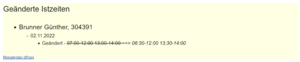
Diese Benachrichtigungen kommen immer für diese Art der Änderung, auch wenn Benachrichtigungen ohne Genehmigungsverfahren unterdrücken aktiv ist und keine Genehmigungen durchzuführen sind.
Nur bei Änderung von Planungscode:
Ist dieser Parameter auf "JA" gesetzt, so wird nur eine Änderung angezeigt, welche einen Planungscode betrifft. Wird z. B. ein Dienst durch einen anderen ersetzt, so wird keine Änderung angezeigt.
Nur bei Änderung von bestimmten Planungscodes:
Werden hier Planungscodes hinterlegt, so werden nur diese Planungscodes auf Änderungen überwacht. Planungscodes, welche hier nicht eingetragen sind, werden auch nicht überwacht.
Stundennachweis als Link in E-Mail
siehe hier
Zeitpunkt des Antrages in E-Mail
Wird dieser Parameter aktiviert, so wird Datum und Uhrzeit des Antrages im E-Mail mitgeschickt.
Der Parameter ist auf System / Bereich / Planungseinheit verfügbar.
| E-Mail für intelligenten Dienstplan mit Anträgen |
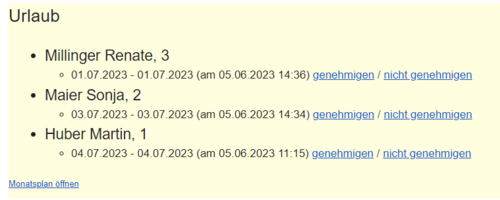
|
Einstellungen auf Planungseinheit/Überplan
Besetzungsreport:
Hier kann ein Besetzungsreport hinterlegt werden, welcher auf Änderungen geprüft wird.
Ergibt sich hier eine Änderung, so wird diese in der E-Mail dargestellt. (Siehe oben)
E-Mailbenachrichtigung für Benutzer:
Hier müssen die Benutzer hinterlegt werden, welche die E-Mails mit den Änderungen erhalten sollen. Die E-Mail-Adresse wird direkt am Benutzer hinterlegt.
Sollten Genehmigergruppen eingerichtet sein, muss hier nichts eingetragen werden.
| iPlanausdruck Parameter |
E-Mailbenachrichtigung für Personal:
Hier muss das Personal hinterlegt werden, welches die E-Mails mit den Änderungen erhalten soll. Die E-Mailadresse wird direkt im Personalstamm hinterlegt. In diesem Fall werden aber keine Informationen bezüglich Genehmigungsprozessen geschickt.
| iPlanausdruck Personal |
Hilfsmittel zum Testen
Damit man einfach prüfen kann, ob getätigte Einstellungen die gewünschte Wirkung haben, gibt es einige Hilfsfunktionen.
Der Ausdruck des "intelligenten Dienstplans" kann im Monatsplan über das Drucksymbol in der Werkzeugleiste mit "iMonatsplan" direkt angestoßen werden.
Eine Test E-Mail kann über das Kontextmenü im Tab der Dienstplans mit dem Befehl "Intelligenten Planausdruck manuell auslösen" angestoßen werden.
ACHTUNG: Nur in einer Testumgebung ausführen
notwendige Einstellungen im ALEX-Config-File:
, "mail" : { "allTo" : "zum.beisbiel@irgend.wo" }
, "modelPlugins":
{ ...
, "xx": "Bfx.Alex.SmartPlanPrint.Model.dll"
}